随着科技的不断进步,智能手机的功能也日益强大,而其中一个令人激动的功能就是可以连接键盘和鼠标。这一功能的出现,让我们的手机使用体验更加便捷和高效。通过连接键盘和鼠标,我们可以在手机上进行更加精确和快速的输入操作,不再受限于触屏输入的繁琐。无论是在编辑文档、发送邮件还是进行游戏操作,智能手机连接键盘和鼠标的方法,为我们提供了更多的选择和便利。让我们一起来探索手机连接键盘和鼠标的方法,开启智能手机的新篇章。
智能手机连接键盘和鼠标方法
步骤如下:
1.首先打开手机设置,在设置菜单内找到蓝牙功能。
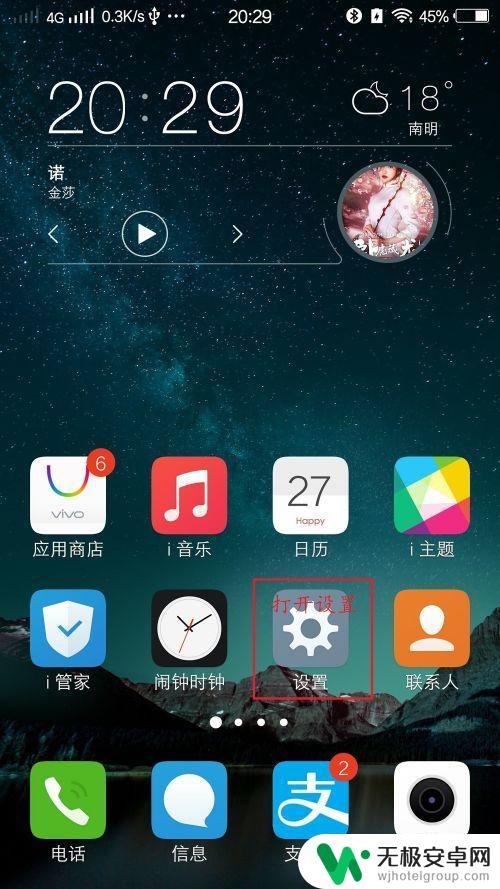
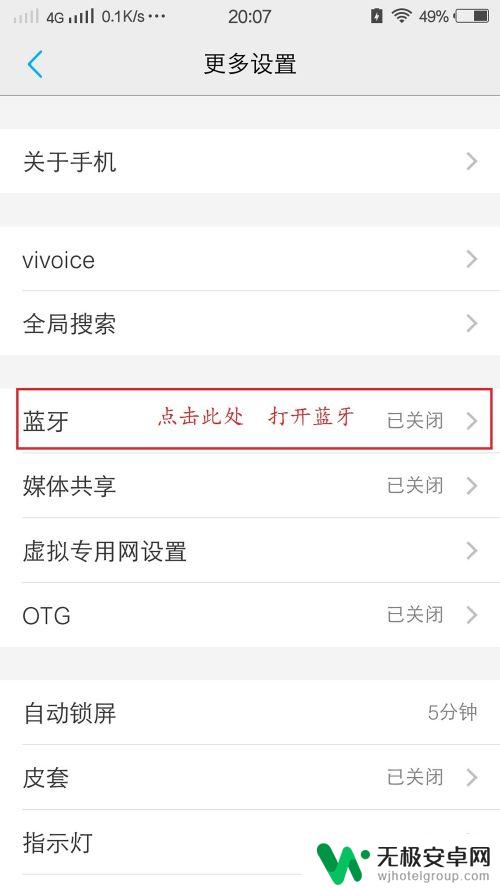
2.将手机蓝牙功能设置为“打开”状态。并打开蓝牙键盘和鼠标。点击手机上的“搜索蓝牙设备”进行设备搜索,一会儿便会显示出搜索出来的设备。
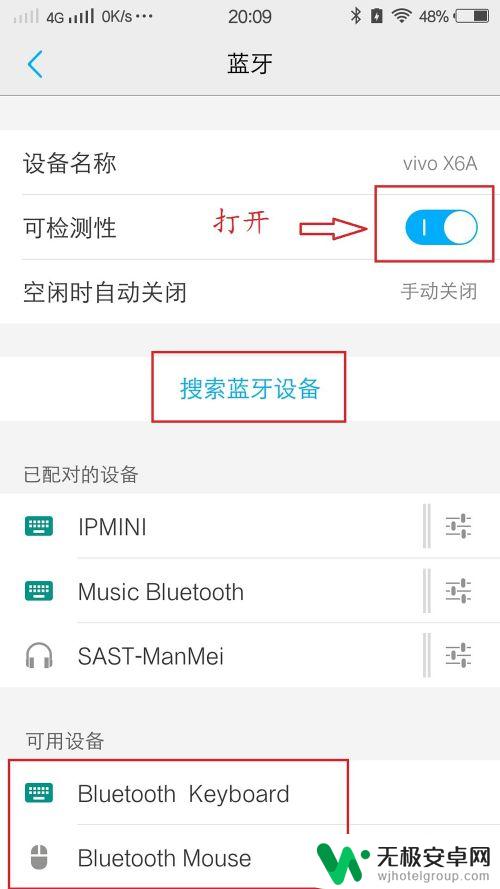
3.先配对其中一个设备,比如。先配对鼠标(Bluetooth Mouse),待鼠标配对好之后,再配对键盘(Bluetooth Keyboard)。
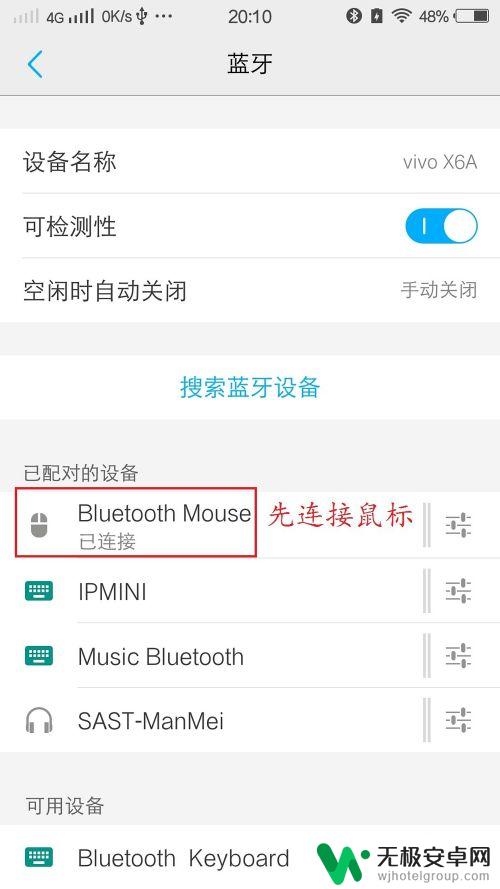
4.配对键盘时,手机上会弹出配对密码。我们需要在蓝牙键盘上快速输入配对密码,然后按键盘上的回车键,以免时间长了,设备中断连接。
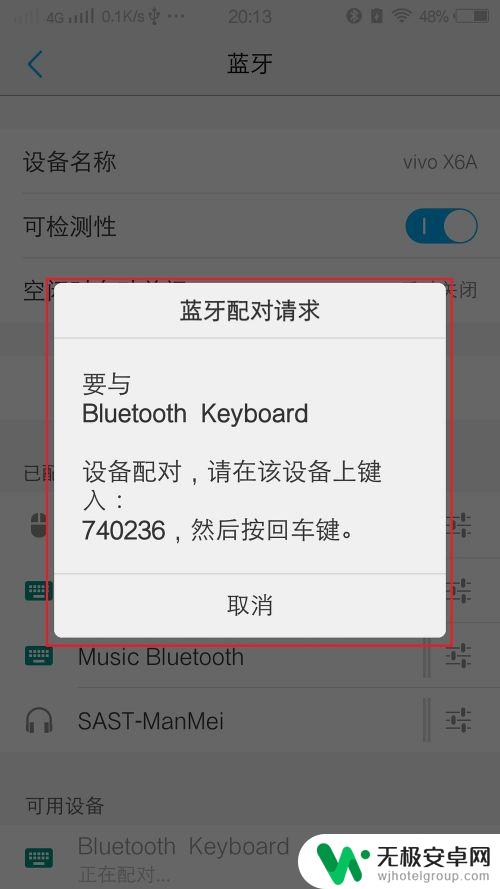
5.若键盘与鼠标均连接成功,手机上的蓝牙鼠标与键盘就都会显示“已连接"。若连接不成功,就需要重新连接。
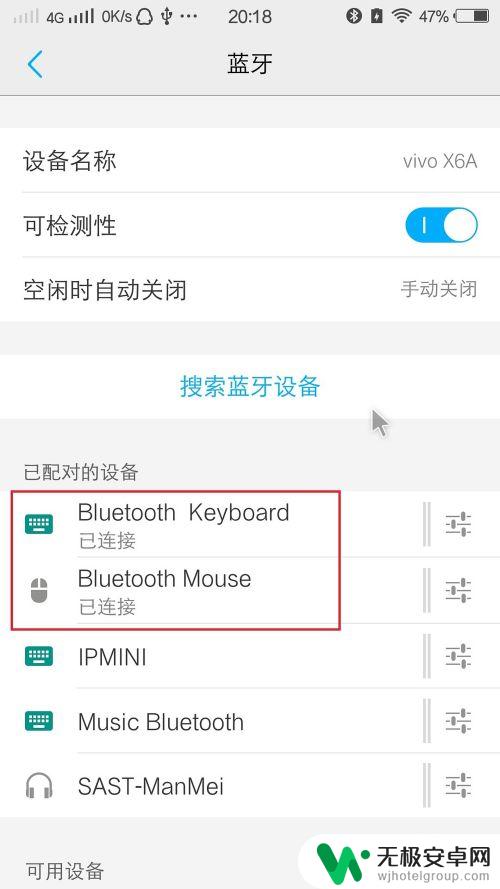
以上是手机连接键盘时可以进行的全部操作,若您遇到相同的问题,可参考本文中介绍的步骤进行修复,希望对大家有所帮助。











